Réinitialisation du mot de passe administrateur de Windows 10 : un guide à l’aide d’une clé USB
- Accueil
- Astuces
- Sauvetage de système
- Réinitialisation du mot de passe administrateur de Windows 10 : un guide à l’aide d’une clé USB
Résumé
Vous avez oublié votre mot de passe administrateur de Windows 10 ? Pas de panique, il existe de multiples façons de le réinitialiser à l'aide d'une clé USB amorçable. Dans cet article, nous allons aborder les 3 principales méthodes pour vous permettre de vous reconnecter à votre compte Windows 10 à l'aide d'une simple clé USB.
Par ailleurs, Renee PassNow offre les fonctions pour récupérer les données perdues et transférer les fichiers importants sans l’accès à Windows.
Commencez par télécharger Renee PassNow depuis le site officiel et installez-le sur un autre ordinateur auquel vous pouvez accéder. Vous pouvez choisir la version appropriée en fonction du système d’exploitation de votre ordinateur.

Réinitialiser le mot de passe Windows oublié Débloquer le compte de session Windows dont le mot de passe est perdu ou oublié.
Récupérer des fichiers sans Windows Il est possible de retrouver les fichiers supprimés lors du crash de Windows.
Transférer les fichiers Avant de réparer les erreurs, il est recommandé de transférer les fichiers importants à un autre disque dur.
Créer un nouveau compte administrateur Afin d'obtenir tout droit d'administrateur, il faut créer un compte administrateur.
Réparer les erreurs de démarrage Pour les erreurs MBR et 0xc00000e, cet outil permet de les résoudre.
Réinitialiser le mot de passe Windows oublié Pour Windows 10, 8.1, 8, 7, Vista et XP
Récupérer des fichiers sans Windows Retrouver les fichiers supprimés lors du crash de Windows
Transférer les fichiers Transférer les fichiers importants à un autre disque dur
Remarque : Après l'activation du programme, il est nécessaire de créer à nouveau une clé USB ou un CD bootable.
Lancez Renee PassNow et insérez une clé USB ou un CD/DVD vierge dans l’ordinateur. Sélectionnez l’option pour créer un support de démarrage. Suivez les instructions à l’écran pour terminer le processus.

Insérez la clé USB ou le CD/DVD amorçable dans l’ordinateur Windows verrouillé. Redémarrez l’ordinateur et entrez les paramètres du BIOS en appuyant sur la touche appropriée (généralement F2 ou Supprimer). Configurez l’ordre de démarrage pour donner la priorité au support de démarrage.
| Type de serveur | Entrez la méthode du menu de démarrage |
|---|---|
| DELL | Appuyez plusieurs fois sur la touche F12 avant que le logo Dell n’apparaisse à l’écran. |
| HP | Appuyez plusieurs fois sur la touche F9 lorsque le logo HP s’affiche. |
| Nom du BIOS | Entrez la méthode du menu de démarrage |
|---|---|
| ASRock | DEL ou F2 |
| ASUS | DEL ou F2 pour les PC/ DEL ou F2 pour les cartes mères |
| Acer | DEL ou F2 |
| Dell | F12 ou F2 |
| ECS | DEL |
| Gigaoctet / Aorus | DEL ou F2 |
| Lenovo (ordinateurs portables grand public) | F2 ou Fn + F2 |
| Lenovo (ordinateurs de bureau) | F1 |
| Lenovo (ThinkPad) | Entrez ensuite F1 |
| MSI | DEL |
| Tablettes Microsoft Surface | Appuyez et maintenez les boutons d’alimentation et d’augmentation du volume |
| PC d’origine | F2 |
| Samsung | F2 |
| Toshiba | F2 |
| Zotac | DEL |
| HP | Échap/F9 pour « Menu de démarrage »/Échap/F10/onglet Stockage/Ordre de démarrage/Sources de démarrage héritées |
| INTEL | F10 |

Après avoir démarré avec succès à partir du support de démarrage, Renee PassNow se chargera. Sélectionnez PassNow! fonction après le démarrage à partir du nouveau disque de réinitialisation de mot de passe Windows créé.

Choisissez le compte utilisateur dont vous souhaitez réinitialiser le mot de passe. Ensuite, cliquez sur le bouton « Supprimer ». Renee PassNow supprimera ou réinitialisera le mot de passe du compte utilisateur sélectionné.


Une fois le mot de passe réinitialisé, retirez le support de démarrage du PC et redémarrez l’ordinateur. Vous pourrez désormais vous connecter au compte Windows sans mot de passe.
- Peut réinitialiser n'importe quel type de mot de passe
- Peut gérer le compte Microsoft
- Interface facile à utiliser
Cons :Besoin d'un autre ordinateur pour créer le support de démarrage
Une fois le téléchargement terminé, gravez le fichier ISO sur une clé USB ou un CD. Vous aurez besoin d’une application de gravure ISO pour cette étape.
Ophcrack nécessite des tables arc-en-ciel pour déchiffrer les mots de passe. Ces tables contiennent des hachages précalculés pour un large éventail de mots de passe possibles. Sélectionnez les tableaux appropriés en fonction de la version de Windows que vous utilisez. Dans ce cas, sélectionnez les tables pour Windows XP.
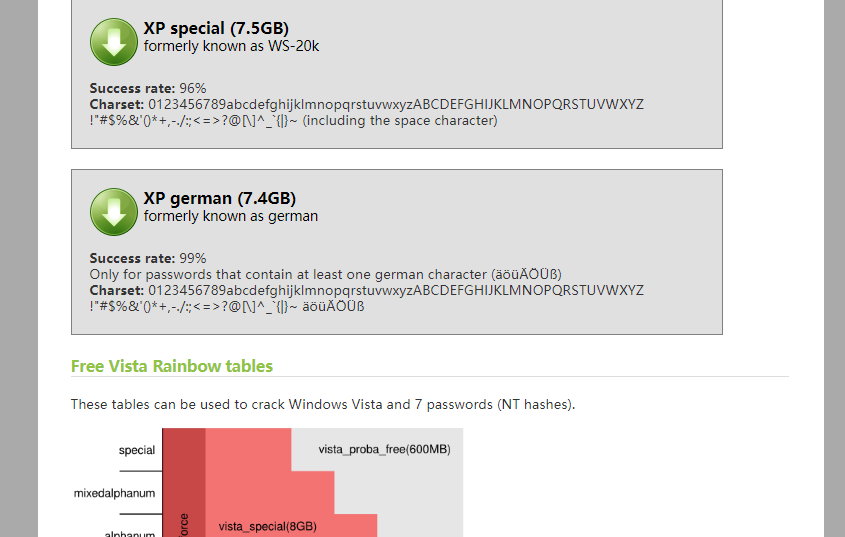
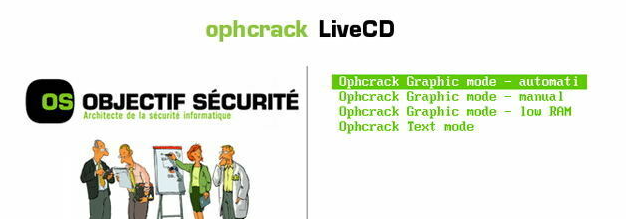 Étape 6 : Ophcrack affichera alors toutes les partitions de disque de votre ordinateur, y compris celle contenant le fichier SAM.
Étape 6 : Ophcrack affichera alors toutes les partitions de disque de votre ordinateur, y compris celle contenant le fichier SAM.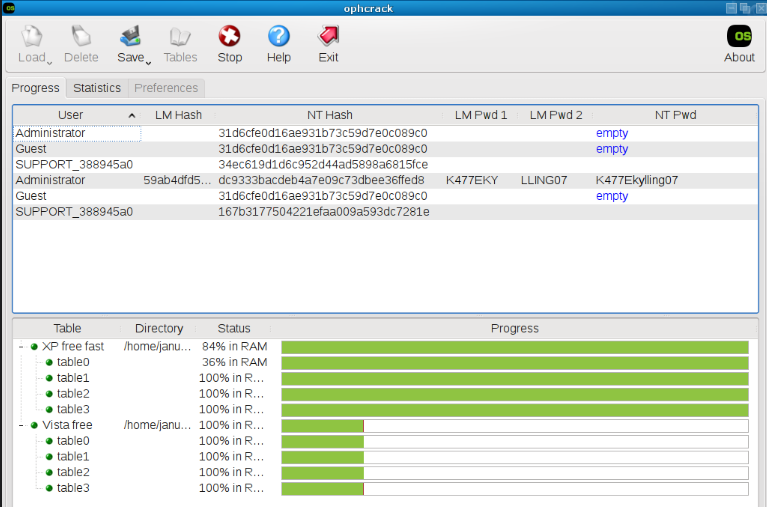
- Ophcrack est un outil gratuit, contrairement à d'autres logiciels de récupération de mots de passe.
- Son interface est simple et facile à utiliser.
- Ophcrack peut récupérer les mots de passe pour toutes les versions de Windows.
Cons :
- Le fonctionnement d'Ophcrack n'est pas garanti sur toutes les machines modernes.
- Il se peut qu'il ne soit pas en mesure de récupérer tous les mots de passe des utilisateurs.
- Le processus de récupération des mots de passe peut prendre beaucoup de temps.
| Version Windows | Lien de téléchargement | Exigence |
|---|---|---|
| Windows 7 | https://learn.microsoft.com/lifecycle/products/windows-7 | PC avec une connexion Internet fonctionnelle/une clé USB ou un DVD vierge avec au moins 8 Go d’espace de stockage disponible/une clé de produit |
| Windows 8/8.1 | https://www.microsoft.com/software-download/windows8 | Idem ci-dessus |
| Windows 10 | https://www.microsoft.com/software-download/windows10 | Idem ci-dessus |
| Windows 11 | https://www.microsoft.com/software-download/windows11 | Idem ci-dessus |
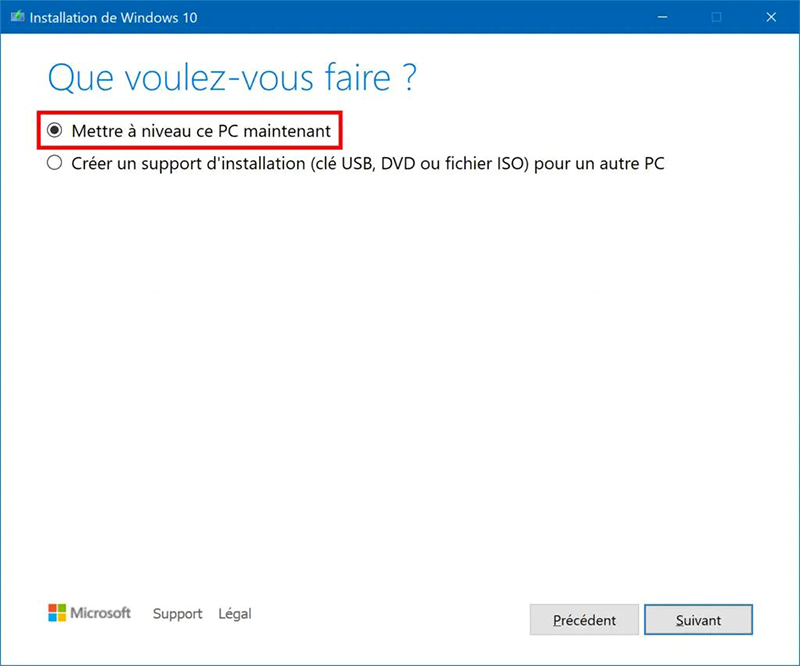
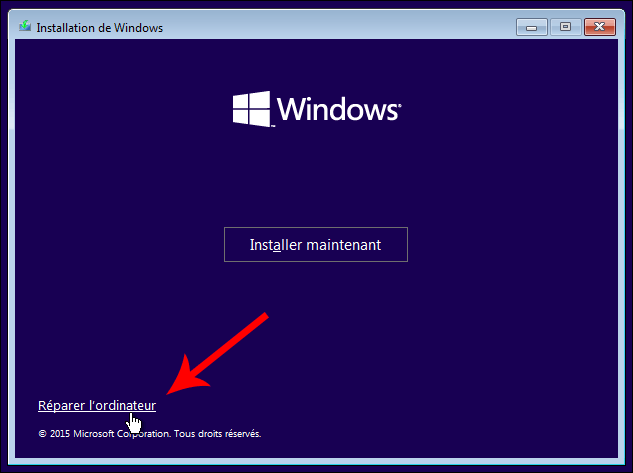
cd C:\Windows\system32
ren ultiman.exe ultiman.bak
copy cmd.exe ultiman.exe
shutdown -s -t 0
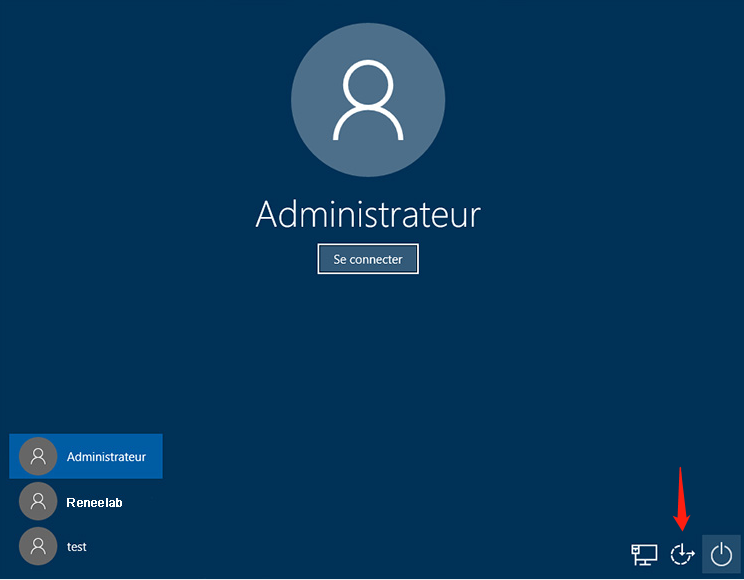
net user "user_name" "new_password"
- Solution gratuite pour réinitialiser un mot de passe oublié
- Ne nécessite aucun logiciel tiers
Cons :
- Peut ne pas fonctionner pour tous les types de comptes
- Peut être un processus complexe pour les utilisateurs généraux

Réinitialiser le mot de passe Windows oublié Débloquer le compte de session Windows dont le mot de passe est perdu ou oublié.
Récupérer des fichiers sans Windows Il est possible de retrouver les fichiers supprimés lors du crash de Windows.
Transférer les fichiers Avant de réparer les erreurs, il est recommandé de transférer les fichiers importants à un autre disque dur.
Créer un nouveau compte administrateur Afin d'obtenir tout droit d'administrateur, il faut créer un compte administrateur.
Réparer les erreurs de démarrage Pour les erreurs MBR et 0xc00000e, cet outil permet de les résoudre.
Réinitialiser le mot de passe Windows oublié Pour Windows 10, 8.1, 8, 7, Vista et XP
Récupérer des fichiers sans Windows Retrouver les fichiers supprimés lors du crash de Windows
Transférer les fichiers Transférer les fichiers importants à un autre disque dur
Remarque : Après l'activation du programme, il est nécessaire de créer à nouveau une clé USB ou un CD bootable.
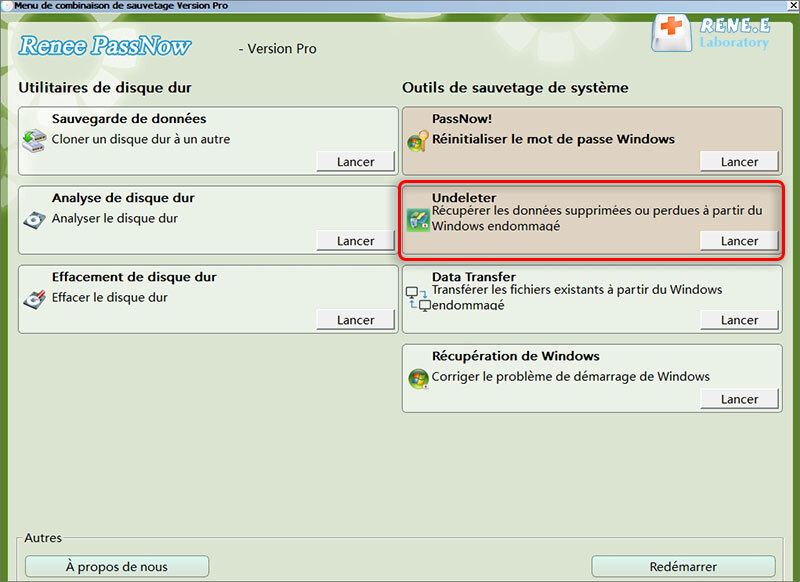
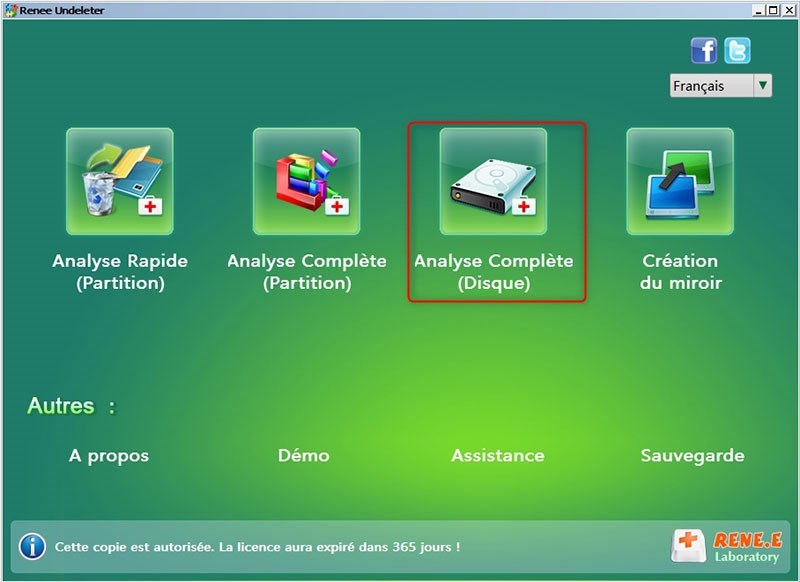
Articles concernés :
Déverrouiller l'iPhone XS : Guide rapide pour la réinitialisation d'usine sans code d'accès
17-11-2023
Valentin DURAND : Apprenez à comment réinitialiser l'iPhone XS aux paramètres d'usine sans mot de passe dans ce guide complet. Découvrez...
Réinitialiser un mot de passe Windows 10 oublié à l'aide d'une clé USB
08-03-2024
Adèle BERNARD : Votre mot de passe Windows 10 vous a échappé ? Pas de panique ! Dans cet article, nous...
Réinitialiser votre mot de passe Windows 10 à l'aide d'une clé USB
08-03-2024
Louis LE GALL : Libérez la puissance d'une clé USB pour réinitialiser votre mot de passe Windows 10 oublié. Découvrez plusieurs méthodes...
Réinitialiser le mot de passe Windows 10 à l'aide d'un disque de démarrage USB
08-03-2024
Louis LE GALL : Vous avez oublié votre mot de passe Windows 10 ? Pas de soucis, cet article vous guidera à...



